iiyama PROLITE E2410HDS Manuel utilisateur
PDF
Descarregar
Documento
ilyama
Visioná Technology
Guide de démarrage rapide
Prol rte
Prol iteE2210HDS
Prol teE 2210 HDS5D
PolideE2410HDS
Prol teEZ2410HDS5D
Prol teEZ2710HDS
Prol teEZ2710HDSD
Merci d'avoir choisi le moniteur LCD
ilyama. Nous vous recommandons
de prendre quelques minutes pour
lire ce guide de démarrage rapide
soigneusement avant d'installer et
alimenter le moniteur pour la première 8
fois. Conserver ce manuel =
pour toute référence ultérieure.
3 FRANCAIS
DECLARATION DE CONFORMITE AU MARQUAGE CE
Ce moniteur LCD est conforme aux spécifications des directives EC 2004/108/EC, aux directives
EMC sur les basses tensions 2006/95/EC et directives EuP 2005/32/EC.
La sensibilité électromagnétique a été choisie à un niveau permettant une utilisation correcte en
milieu résidentiel, bureaux et locaux d'industrie légère et d'entreprises de petite taille, à l'intérieur
aussi bien qu’à l'extérieur des immeubles. Tout lieu d'utilisation devra se caractériser par sa
connexion à un système public d'alimentation électrique basse tension.
Nous recommandons le recyclage des produits usagés. Contacter votre revendeur
ou le support iiyama. Des informations sur le recyclages sont disponibles sur le site
Internet : http://www.iiyama.com.
E Nous nous réservons le droit de modifier les caractéristiques de nos produits sans préavis.
E Toutes les marques de fabrique utilisées dans ce mode d'emploi appartiennent á leurs propriétaires respectifs.
TABLE DES MATIERES
POUR VOTRE SECURITE...
CONSIGNES DE SECURITE .. dre
REMARQUES SUR LES ECRANS A À CRISTAUX X LIQUIDES...
SERVICE CLIENT:......--e.——=ece=cas
ENTRETIEN...
AVANT D'UTILISER LE MONITEUR...
VERIFICATION DU CONTENU DE LEMBALLAGE...
ASSEMBLAGE ET DÉMONTAGE DE LA BASE DU PIED:
ProLite E2210HDS / ProLite E2210HDSD / ProLite E2410HDS /
ProLite E2410HDSD …
ASSEMBLAGE ET DÉMONTAGE DEL LA BASE DU J PIED:
ProLite E2710HDS / ProLite E2710HDSD..................
COMMANDES ET CONNECTEURS:
ProLite E2210HDS / ProLite E2210HDSD / ProLite E2410HDS /
ProLite E2410HDSD .. M
COMMANDES ET CONNECTEURS:
ProLite E2710HDS / ProLite E2710HDSD.............….…….……rssissersennennennenss
CONNEXION DE VOTRE MONITEUR:
ProLite E2210HDS / ProLite E2210HDSD / ProLite E2410HDS /
ProLite E2410HDSD... au о
CONNEXION DE VOTRE A MONITEUR:
ProLite E?2710HDS / ProLite E2710HDSD...............e.ee.e.e2eseres
EUEILISATION DU-MONITEUR 1.550 e "naco
DEPANNAGE .. оны
INFORMATIONS [ DE E RECYCLAGE...
ANNEXE ..
CARACTERISTIQUES TECHNIQUES:
ProLite E2210HDS / ProLite E2210HDSD...
CARACTERISTIQUES TECHNIQUES:
ProLite E2410HDS / ProLite E2410HDSD......
CARACTERISTIQUES TECHNIQUES:
ProLite E2710HDS / ProLite E2710HDSD........
"a Be O — —
2510
550» 10
naco
ta
ae
we
heey
oe
Jj FRANCAIS
i FRANCAIS
POUR VOTRE SECURITE
CONSIGNES DE SECURITE
AVERTISSEMENT
MISE HORS TENSION DU MONITEUR EN CAS DE FONCTIONNEMENT ANORMAL
En cas de phénoméne anormal tel que de la fumée, des bruits étranges ou de la vapeur, débranchez
le moniteur et contactez immédiatement votre revendeur ou le service technique iiyama. Tout autre
utilisation peut être dangereuse et peut engendrer un incendie ou un choc électrique.
NE JAMAIS OUVRIR LE BOITIER
Ce moniteur contient des circuits haute-tension. La dépose du boîtier peut vous exposer à des risques
d'incendie ou de chocs électriques.
NE PAS INTRODUIRE D'OBJETS DANS LE MONITEUR
N'insérez pas d'objets solides ou liquides tel que de l'eau à l'intérieur du moniteur. En cas d'accident,
débranchez votre moniteur immédiatement et contactez votre revendeur ou le service technique
liyama. L'utilisation du moniteur avec un objet logé à l'intérieur peut engendrer un incendie, un choc
électrique ou des dommages.
INSTALLER LE MONITEUR SUR UNE SURFACE PLANE ET STABLE
Le moniteur peut blesser quelqu'un s’il tombe ou s'il est lancé.
NE PAS UTILISER SON MONITEUR PRES DE L'EAU
N'utilisez pas le moniteur à proximité d'un point d’eau pour éviter les éclaboussures, ou si de l'eau a
été répandue dessus cela peut engendrer un incendie ou un choc électrique.
UTILISER LA TENSION SECTEUR SPECIFIEE
Assurez-vous que le moniteur fonctionne à la tension d'alimentation secteur spécifiée. L'utilisation d'une
tension incorrecte occasionnera un malfonctionnement et peut engendrer un incendie ou un choc
électique.
PROTECTION DES CABLES
Ne pas tirer ou plier les câbles d'alimentation et de signal. Ne pas poser le moniteur ou tout autre
objet volumineux sur ces câbles. Des câbles endommagés peuvent engendrer un incendie ou un choc
électrique.
CONDITIONS CLIMATIQUES DEFAVORABLES
Il est conseillé de ne pas utiliser |e moniteur pendant un orage violent en raison des coupures répétées
de courant pouvant entraîner des malfonctions. || est également conseillé de ne pas toucher à la prise
électrique dans ces conditions car elles peuvent engendrer des chocs électriques.
1 POUR VOTRE SECURITE
ATTENTION
INSTALLATION
Pour prévenir les risques d'incendie, de chocs électriques ou de dommages, installez votre moniteur à
l'abri de variations brutales de températures et évitez les endroits humides, poussiéreux ou enfumés.
Vous devrez également éviter d'exposer votre moniteur directement au soleil ou tout autre source
lumineuse.
NE PAS PLACER LE MONITEUR DANS UNE POSITION DANGEREUSE
Le moniteur peut basculer et causer des blessures s'il n'est pas convenablement installé. Vous devez
également vous assurez de ne pas placer d'objets lourds sur le moniteur, et qu'aucun câble ne soient
accessibles à des enfants qui pourraient les tirer et se blesser avec.
MAINTENIR UNE BONNE VENTILATION
Le moniteur est équipé de fentes de ventilation. Veuillez à ne pas couvrir les fentes ou placer un objet
trop proche afin d'éviter tout risque d'incendie. Pour assurer une circulation d'air suffisante, installer
le moniteur à 10 cm environ du mur. Les fentes d'aération sur l'arrière du châssis seront obstruées
et il y aura risque de surchauffe du moniteur si vous retirez le socle du moniteur. La dépose du socle
entraînera une surchauffe du moniteur ainsi que des risques d'incendie et de dommages. L'utilisation
du moniteur lorsque celui-ci est posé sur sa partie avant, arrière ou retourné ou bien sur un tapis ou un
matériau mou peut également entraîner des dommages.
DECONNECTEZ LES CABLES LORSQUE VOUS DEPLACEZ LE MONITEUR
Avant de déplacer le moniteur, désactivez le commutateur de mise sous tension, débranchez le
moniteur et assurez-vous que le câble vidéo est déconnecté. Si vous ne le déconnectez pas, cela peut
engendrer un incendie et un choc électrique.
DEBRANCHEZ LE MONITEUR
Afin d'éviter les accidents, nous vous recommandons de débrancher votre moniteur s'il n'est pas utilisé
pendant une longue période.
TOUJOURS DEBRANCHER LE MONITEUR EN TIRANT SUR LA PRISE
Débrancher le cable d'alimentation ou le câble de signal en tirant sur la prise. Ne jamais tirer le câble
par le cordon car cela peut engendrer un incendie ou un choc électrique.
NE TOUCHEZ PAS LA PRISE AVEC DES MAINS HUMIDES
Si vous tirez ou insérez la prise avec des mains humides, vous risquez un choc électrique.
LORS DE L'INSTALLATION DU MONITEUR SUR VOTRE ORDINATEUR
Assurez-vous que l'ordinateur soit suffisamment robuste pour supporter le poids car cela pourrait
engendrer des dommages à votre ordinateur.
NE PAS METTRE DE DISQUETTES PRES DES HAUT-PARLEURS
Des données magnétiques enregistrées tel que disquettes peuvent s'effacer, si elles sont placées près
des haut-parleurs, puisque les haut-parleurs émettent un champ magnétique.
re = E Spy aT - EF E 5
AUTRES Byki A
aa A E E ES TE SE De
eke ed = Em
RECOMMANDATIONS D'USAGE
Pour prévenir toute fatigue visuelle, n'utilisez pas le moniteur á contre-jour ou dans une pièce sombre.
Pour un confort et une vision optimum, positionnez l'écran juste au dessous du niveau des yeux et
à une distance de 40 à 60 cm (16 à 24 pouces). En cas d'utilisation prolongée du moniteur, il est
recommandé de respecter une pause de 10 minutes par heure car la lecture continue de l'écran peut
entraîner une fatigue de l'oeil.
POUR VOTRE SECURITE 2
Ш FRANCAIS
E FRANCAIS
REMARQUES SUR LES ECRANS A CRISTAUX LIQUIDES (LCD)
Les symptômes suivants n'indique pas qu'il y à un problème, c'est normal:
Quand vous allumez le LCD pour la première fois, l'image peut être mal cadrée à
l'écran suivant le type d'ordinateur que vous utilisez. Dans ce cas ajuster l'image
correctement.
De part de la nature fluorescente de la lumière émise, l'écran peut clignoter à
l'allumage. Mettre l'interrupteur d'alimentation sur OFF, puis à nouveau sur ON pour
faire disparaître le clignotement.
La luminosité peut être légèrement inégale selon la configuration de bureau utilisée.
En raison de la nature de l'écran LCD, une image rémanente de la précédente vue
peut subsister après un nouvel affichage, si la même image a été affichée pendant
des heures. Dans ce cas, l'affichage est rétabli lentement en changeant d'image ou
en éteignant l'écran pendant des heures.
Veuillez prendre contact avec IIYAMA France pour le remplacement de la lampe
fluorescente de rétro éclairage quand l'écran est sombre, scintille ou ne s'éclaire pas.
Ne jamais essayez de le remplacer vous même.
SERVICE CLIENT
L'éclairage fluorescent utilisé dans votre moniteur à cristaux liquides est un
consommable. Pour la garantie de ce composant, veuillez contacter Il'YAMA France.
Si vous devez retourner votre matériel et que vous ne possédez plus votre emballage
d'origine, merci de contacter votre revendeur ou le service après vente d'iiyama pour
conseil ou pour remplacer l'emballage.
ENTRETIEN
AIM M Si vous renversez n'importe quel objet solide ou liquide tel que de l'eau à l'intérieur
SEMENT
CAUTION
NOTE
du moniteur, débranchez immédiatement le câble d'alimentation et contactez votre
revendeur ou le service technique iiyama.
Pour des raisons de sécurité, éteindre et débrancher le moniteur avant de le nettoyer.
Ne pas gratter ou frotter l'écran à l'aide d'un objet dur afin de ne pas endommager le
panneau LCD.
L'utilisation des solvants suivants est à proscrire pour ne pas endommager le boîtier
et l'écran LCD: — Diluant Nettoyants en atomiseur
Essence Cire
Nettoyants brasifs Solvants acides ou alcalins
Le contact du boîtier avec un produit en caoutchouc ou en plastique pendant
longtemps peut dégrader ou écailler sa peinture.
Eliminer les tâches à l'aide d'un chiffon légèrement humide et d'un détergent doux, puis
essuyer le boîtier à l'aide d'un chiffon sec et propre.
Un nettoyage périodique est recommandé avec un chiffon sec et doux.
N'utilisez pas de papier tissé car cela endommagera l'écran LCD.
3 POUR VOTRE SECURITE
AVANT D’UTILISER LE MONITEUR
VERIFICATION DU CONTENU DE L'EMBALLAGE
Les accessoires suivants sont inclus dans votre emballage. Vérifiez qu'ils sont inclus avec le moniteur.
En cas d'élément absent ou endommagé, veuillez contacter votre revendeur local iiyama ou le bureau
régional iiyama.
u Câble d'alimentation*’ M Câble de signal D-Sub m Cable DVI-D
m USB Cáble* mM Câble audio u Pied”
m Base du pied u Guide de démarrage rapide
“| La valeur nominale du câble d'alimentation fourni dans les régions à 120 V est de
10 A/125 V. Si vous utilisez une alimentation plus élevée que cette valeur nominale,
un câble d'alimentation avec une valeur nominale de 10 A/250 V doit être utilisé.
Cependant, toutes garanties sont exclues pour tout problème ou dommage causé
par un câble d'alimentation non fourni par iiyama.
*# Accessoire pour ProLite E2710HDS / ProLite E2710HDSD.
** Accessoire pour ProLite E2210HDS / ProLite E2210HDSD / ProLite E2410HDS /
ProLite E2410HDSD.
BN FRANÇAIS
AVANT D'UTILISER LE MONITEUR 4
E FRANCAIS
ASSEMBLAGE ET DEMONTAGE DE LA BASE DU PIED : ProLite E2210HDS
/ ProLite E2210HDSD / ProLite E2410HDS / ProLite E2410HDSD
Le Moniteur est fourni avec son pied. Si vous préferez le fixer au mur, merci de suivre les instructions
ci-dessous pour enlever le pied. Merci de vous assurer que si l'unité doit étre renvoyée à iiyama, le
pied est bien inclus dans le colis de retour.
m Poser le moniteur sur une surface stable. Le moniteur peut causer des blessures
ou des dégâts matériels en cas de chute.
m Ne heurtez pas le moniteur, cela pourrait l'endommager.
m Débrancher le moniteur avant le retrait du pied ou installation au mur pour éviter
des chocs électriques voire des domages.
<Installation>
(M Placez d’abord un morceau de tissus doux sur à : ; En
la table pour éviter que le moniteur ne soit rayé. E | == ( |
he
Placez le moniteur á plat sur la table, face vers le > 5 a X=
[+
2 En tenant fermement le moniteur appuyez sur du
pied. Î i
(3) En tenant fermement le moniteur appuyez sur le E Pied
base du pied. :
e о Base du Pied
<Retrait>
(M Placez d'abord un morceau de tissus doux sur ; т
la table pour éviter que le moniteur ne soit rayé. В | | (
Placez le moniteur á plat sur la table, face vers le Aa => o
bas.
©
(2) Maintenez les crochets appuyés vers l' extérieur et | |
retirez la base du pied. I. „ J N BT
E ; Hh
@ || y a deux verrous a l'intérieur du pied que vous \ ESN
: | A
pourrez décrocher avec un stylet fin. { = TR J
OR т я
ph НЙ
PLE2210HDS PLE2410HDS
PLE2210HDSD PLE2410HDSD
5 AVANT D'UTILISER LE MONITEUR
ASSEMBLAGE ET DEMONTAGE DE LA BASE DU PIED :
ProLite E2710HDS / ProLite E2710HDSD
Le Moniteur est fourni avec son pied. Si vous préferez le fixer au mur, merci de suivre les instructions
ci-dessous pour enlever le pied. Merci de vous assurer que si l'unité doit être renvoyée à liyama, le
pied est bien inclus dans le colis de retour.
Imac hile] m Poser le moniteur sur une surface stable. Le moniteur peut causer des blessures
ou des dégâts matériels en cas de chute.
Em Ne heurtez pas le moniteur, cela pourrait l'endommager.
m Débrancher le moniteur avant le retrait du pied ou installation au mur pour éviter
des chocs électriques voire des domages.
<Installation>
(M) Placez d'abord un morceau de tissus doux sur
la table pour éviter que le moniteur ne soit rayé.
Placez le moniteur à plat sur la table, face vers le
bas.
@) En tenant fermement le moniteur appuyez sur le
base du pied.
<Retrait>
(M) Placez d'abord un morceau de tissus doux sur
la table pour éviter que le moniteur ne soit rayé.
Placez le moniteur à plat sur la table, face vers le
bas.
@ Maintenez les crochets appuyés vers l' extérieur et
retirez la base du pied.
\ = fa
И
a =
o A:
U
Zn
Base du Pied
AVANT D'UTILISER LE MONITEUR 6
№ FRANCAIS
E FRANCAIS
POE
COMMANDES ET CONNECTEURS : ProLite E2210HDS /
ProLite E2210HDSD / ProLite E2410HDS / ProLite E2410HDSD
©
8e
(mamans
—
=r
BIE
e
e
=
<Facade> <Arrière>
M Commutateur d'alimentation ( (l) )
Touche Menu / Sélection (MENU)
Touche + / Volume ( + )
Voyant d'alimentation
Bleu: Fonctionnement normal
Orange : Économie d'énergie
Touche - / ECO Mode (-)
Touche Auto (AUTO)
Haut-parleurs
Prise Casque (©) )*'
Connecteur audio ( (( 5 )
Connecteur de D-Sub mini 15 broches (D-SUB)
Connecteur de DVI-D 24 broches (DVI)
Connecteur HDMI (HDM1)**
Connecteur d'alimentation secteur (AC IN)
Trou clé pour verrouillage de sécurité
968020800996 6
Ae Vous pouvez câbler un verrou de sécurité pour empêcher que le moniteur soit enlevé
sans votre permission.
* Disponible pour ProLite E2410HDS / ProLite E2410HDSD seulement.
** Disponible pour ProLite E2210HDS / ProLite E2410HDS seulement.
7 AVANT D'UTILISER LE MONITEUR
COMMANDES ET CONNECTEURS :
ProLite E2710HDS / ProLite E2710HDSD
<Facade> <Arriére>
Commutateur d'alimentation ( d )
Touche Menu / Sélection (MENU)
Touche + / Volume ( + )
Voyant d'alimentation
Bleu : Fonctionnement normal
Orange : Économie d'énergie
Touche - / ECO Mode ( -)
Touche Auto (AUTO)
Haut-parleurs
Connecteur USB-DOWN (0 )*
Connecteur USB-DOWN ( o< )*
Connecteur d'alimentation secteur (AC IN)
Trou clé pour verrouillage de sécurité
BOO
сев а
y[*1/=2 Vous pouvez câbler un verrou de sécurité pour empêcher que le moniteur soit enlevé
sans votre permission.
Prise Casque (HEADPHONE)
Connecteur USB-DOWN (0e )*
Connecteur USB-UP ( 0 )**
Connecteur audio (AUDIO)
Connecteur de D-Sub mini 15 broches (D-SUB)
Connecteur de DVI-D 24 broches (DVI-D)
Connecteur HDMI (HDMI)**
6966666
*! Connectez les autres câble des périphériques compatibles USB comme clavier, souris, etc.
** Connectez à un ordinateur compatible USB par le câble USB du moniteur.
** Disponible pour ProLite E2710HDS seulement.
AVANT D'UTILISER LE MONITEUR 8
E FRANCAIS
CONNEXION DE VOTRE MONITEUR : ProLite E2210HDS /
ProLite E2210HDSD / ProLite E2410HDS / ProLite E2410HDSD
Assurez-vous que l'ordinateur et le moniteur sont éteints.
Connectez l'ordinateur au moniteur avec le câble de signal.
Connectez le moniteur à l'équipement audio avec le câble audio pour ordinateur lors de l'utilisation
des fonctions audio.
Connectez d'abord le câble d'alimentation au moniteur puis sur la prise électrique.
ее ONO
Allumez votre écran et votre ordinateur.
mM Le cable de signal utilisé pour la connexion de l'ordinateur et du moniteur peut varier en
fonction du type d'ordinateur utilisé. Une connexion incorrecte peut endommager sérieusement
le moniteur et l'ordinateur. Le câble fourni avec le moniteur est un connecteur 15 broches au
standard D-Sub. Si un câble spécial est requis, veuillez contacter votre revendeur local iiyama
ou le bureau régional iiyama.
mM Pour la connexion aux ordinateurs Macintosh, veuillez contacter votre revendeur local
liyama ou le bureau régional iiyama pour l'adaptateur requis.
mM Assurez-vous de bien serrer les vis manuelles à chaque extrémité du câble de signal.
I FRANCAIS
[Exemple de connexion]
TT 71 [Г] a
© 0 5 a a
SU LI
ts = —
> = SIE le audio (Acce re)
“Câble d'alimentation Se ace ne ===)
(Accessoire) Кой ^»
Cable de signal D-Sub
(Accessoire)
>
Cáble DVI-D (Accessoire) Puma
\ | -|
Câble HDMI (Non inclus)» Équipement
audio et visuel
* Disponible pour ProLite E2210HDS / ProLite E2410HDS seulement.
9 AVANT D'UTILISER LE MONITEUR
CONNEXION DE VOTRE MONITEUR :
ProLite E2710HDS / ProLite E2710HDSD
Assurez-vous que l'ordinateur et le moniteur sont éteints.
Connectez l'ordinateur au moniteur avec le câble de signal.
Connectez le moniteur à l'équipement audio avec le câble audio pour ordinateur lors de l'utilisation
des fonctions audio.
Connectez d'abord le câble d'alimentation au moniteur puis sur la prise électrique.
9e OU
Allumez votre écran et votre ordinateur.
m Le câble de signal utilisé pour la connexion de l'ordinateur et du moniteur peut varier en
fonction du type d'ordinateur utilisé. Une connexion incorrecte peut endommager sérieusement
le moniteur et l'ordinateur. Le câble fourni avec le moniteur est un connecteur 15 broches au
standard D-Sub. Si un câble spécial est requis, veuillez contacter votre revendeur local iiyama
ou le bureau regional iiyama.
m Pour la connexion aux ordinateurs Macintosh, veuillez contacter votre revendeur local
iiyama ou le bureau regional iiyama pour I'adaptateur requis.
№ Assurez-vous de bien serrer les vis manuelles à chaque extrémité du câble de signal.
if FRANCAIS
[Exemple de connexion]
<Arriere>
IEEE NE ERE ELE
LLE ТЕТЕ +
Souris Clavie
rl.
| = [ca USB (Accessoire)
E =
[==]
: Cable audio (Accessoire)
Cable d'alimentation
= i
Accessoire
( ) Cäble de signal D-Sub
(Accessoire)
` 9) = Ordinateur
Cable DVI-D (Accessoire)
- | |
Câble HDMI (Non inclus)* Équipement
audio et visuel
fa
* Disponible pour ProLite E2710HDS seulement.
UTILISATION DU MONITEUR
Voir le manual d'utilisateur sur le site web de IIYAMA pour les détails concernant la procédure
d'expoitation (http.//www.ilyama.com).
Merci de contacter notre centre de support technique (0825 828 936) au cas où vous ne pourriez accé
der à notre site internet.
AVANT D'UTILISER LE MONITEUR / UTILISATION DU MONITEUR +10
Th
DEPANNAGE
En cas de dysfonctionnement du moniteur, procéder dans l'ordre aux contrôles suivants.
Effectuer les réglages décrits á la section UTILISATION DU MONITEUR en fonction du probleme
rencontré. Si le moniteur n'affiche pas d'image, allez à l'étape 2.
Se reporter aux tableaux suivants si l'on ne trouve pas la fonction de réglage correspondante à la
section UTILISATION DU MONITEUR ou si le problème persiste.
E
2.
11
. Si vous recontrez un probléme qui n'est pas décrit dans les tableaux ou qui ne peut pas étre corrigé
en utilisant les tableaux, cessez d'utiliser le moniteur et contactez votre revendeur ou le service
technique iiyama pour plus d'assistance.
Probleme
) L'image
n'apparait pas.
(Le voyant
d'alimentation ne
s'allume pas)
(Le voyant
d'alimentation
est bieu)
(Le voyant
d'alimentation
est orange)
L'écran n'est pas
synchronisé.
| L'écran nest pas
centré
L'écran est trop
lumineux ou trop
sombre.
) L'écran tremble.
) Pas de son.
) Le son est trop
fort ou trop faible.
) L'audition d'un
bruit parasite,
DEPANNAGE
Contróle
O Le cáble d'alimentation est-il correctement branché ?
O Linterupteur marche-arrét est-il sur ON ?
O Vérifier à l'aide d'un autre appareil que la prise secteur fonctionne.
О Si l'économiseur d'écran est activé, toucher la souris ou l'écran.
O Augmenter le Contraste et/ou la Luminosite.
O L'ordinateur est-il allumé ?
О Le câble de signal est-il correctement ranché ?
O Les paramètres des signaux de l'ordinateur sont-ils dans la plage de
valeurs du moniteur ?
O Si le moniteur est en mode Economie d'énergie, toucher la souris ou l'écran.
O L'ordinateur est-il allumé ?
O Le câble de signal est-il correctement branché ?
O Les paramètres des signaux de l'ordinateur sont-ils dans la plage de
valeurs du moniteur ?
O Le cable de signal est-il correctement branché 7
O Les paramètres des signaux de l'ordinateur sont-ils dans la plage de
valeurs du moniteur ?
O Le niveau de sortie vidéo de l'ordinateur est-il dans la plage de valeurs du
moniteur ?
O Les paramètres des signaux de l'ordinateur sont-ils dans la plage de
valeurs du moniteur ?
O Le niveau de sortie vidéo de l'ordinateur est-il dans la plage de valeurs du
moniteur ?
O La tension d'alimentation est-elle dans la plage de valeurs du moniteur ?
O Les paramètres des signaux de l'ordinateur sont-ils dans la plage de
valeurs du moniteur ?
Ol L'équipement audio (Ordinateur etc.) est en marche.
DO Le câble audio est connecté correctement.
O Augmentez le volume.
O Le Muet est OFF.
О Le niveau de sortie de l'équipement audio est dans les spécifications du
moniteur.
O Le niveau de sortie de l'équipement audio est dans les spécifications du
moniteur.
O Le câble audio est connecté correctement.
INFORMATIONS DE RECYCLAGE
Pour une meilleure protection de l'environnement svp ne disposez pas votre moniteur.
Veuillez visiter notre site Web : www.iiyama.com/recycle pour la réutilisation de moniteur.
ANNEXE
CARACTERISTIQUES TECHNIQUES : ProLite E2210HDS / ProLite E2210HDSD
Catégorie de taille 22"
Taille (Taille d'affichage) Diagonale: 21,5" (55cm)
‘Résolution maximale 1920 x 1080, 2,1 Mégapixel
Alimentation 100-240 VAC, 50/60 Hz, 1,5 À
Puissance absorbée* 24W typique, Mode d'économie d'énergie : 1 W maximum
Conditions de fonctionnement | Utilisation : Température 5â35°C/41 à95°F
Humidité 10 à 80% (sans condensation)
Stockage : Température -20 à 60°C / 4 à 140°F
nN
Humidité 5 a 85% (sans condensation) <
* L'équipement audio n'est pas connecté. <
Ц.
CARACTERISTIQUES TECHNIQUES : ProLite E2410HDS / Prolite E2410HDSD JM
Catégorie de taille 24"
Taille (Taille d'affichage) Diagonale: 24" (61cm)
Résolution maximale 1920 x 1080, 2,1 Mégapixel
Alimentation 100-240 VAC, 50/60 Hz, 1,5 À
Puissance absorbée* 25W typique, Mode d'économie d'énergie : 1 W maximum
Conditions de fonctionnement | Utilisation : Température 5 à35°C/41 à 95°F
Humidité 10 à 80% (sans condensation)
Stockage : Température -20 à 60°C / -4 à 140°F
Humidité 5 à 85% (sans condensation
Voix * L'équipement audio n'est pas connecté.
CARACTERISTIQUES TECHNIQUES : Prolite E2710HDS / ProLite E2710HDSD
Catégorie de taille 27"
Taille (Taille d'affichage) Diagonale: 27" (69cm)
Résolution maximale 1920 x 1080, 2,1 Mégapixel
Alimentation 100-240 VAC, 50/60 Hz, 1,5 À
Puissance absorbée* 45W typique, Mode d'économie d'énergie : 1 W maximum
Conditions de fonctionnement | Utilisation : Température 5 à 35°C / 41 à 95°F
Humidité 10 à 80% (sans condensation)
Stockage : Température -20 a 60°C /-4 a 140°F
Humidité 5 a 85% (sans condensation
* Périphériques USB / l'équipement audio ne sont pas connectés.
INFORMATIONS DE RECYCLAGE / ANNEXE 12
M057D01
">
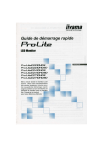
Link público atualizado
O link público para o seu chat foi atualizado.
